こんにちはモズです
ノートパソコンを使っていて異様にファンの音がうるさかったり、ガガガガギ~のような音がすることありませんか?
ノートパソコンから出る異音の正体の大体の割合を占めているのが、CPUファンの音とHDDの書き込み、読み取り音
今回はノートパソコンの異音の対策について簡単に始められ、それでいて効果的な方法を紹介していきたいと思います。
音対策
SSDに交換する
HDDは内部の磁気ディスクに書き込みをするのですが、実際に磁気ディスクが内部で回転しているため動作音が聞こえてきてしまいます。
起動時やインストール中などは特に音が大きくなってしまうためSSDへの交換を行うことで書き込み、読み取り音を完全になくすことができます。
SSDは光学ドライブの回転ではなく、フラッシュメモリという半導体素子に書き込みをするのですがHDDと違い物理的に動作しているものがないため静かなんです。
ほかにも交換することでインストール速度のアップや起動時間の大幅短縮につながるため他の問題も一緒に解決してくれます。
CPUファンの清掃
ノートパソコンの吸気口は下側についていることが多いため埃がたまりやすいため掃除は重要。
掃除には特別必要な道具はなく、使わなくなった歯ブラシやエアダスター、ハンディ掃除機などで大丈夫です。
清掃をすることでファンの音以外にも冷却効率も上がるため定期的なメンテナンスが重要になってきます。
省電力モードでの運用
省電力モードの設定でパソコンの騒音が収まるもしくは低減することがあります。
省電力モードの設定方法は
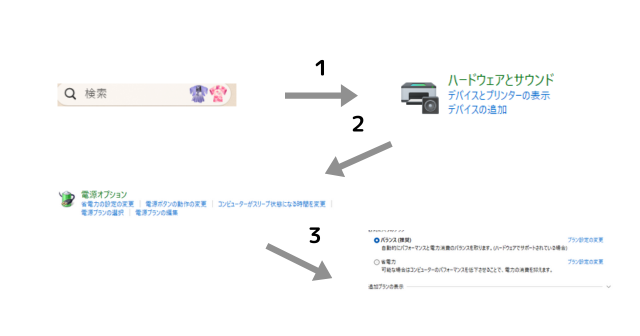
- ホーム画面の検索バーから「コントロールパネル」と検索
- 開いた後複数あるタブの中から「ハードウェアとサウンド」を選択
- 「ハードウェアとサウンド」の項目の中から「電源オプション」を探す
- 下の青文字の中から「省電力設定の変更」を選択
- バランスに〇が付いている場合、下の「省電力」を選択
最後に
今回はノートパソコンの音対策について紹介させていただきました。
自分の経験からの対処法のため「ほかにこんな方法があるよ」などある方はコメントで教えてくださると嬉しいです。
誰でもわかりやすいようになるべく小難しい言葉は最小限にして紹介しているため、知識のある方にとっては少し疑問を持つ言葉もあったかもしれませんがご了承ください。
ほかにもパソコン、ジャンク修理に関する記事を書いているのでぜひ読んでみてください


コメント